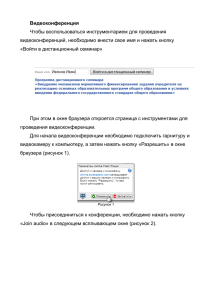Инструкция по проведению
advertisement
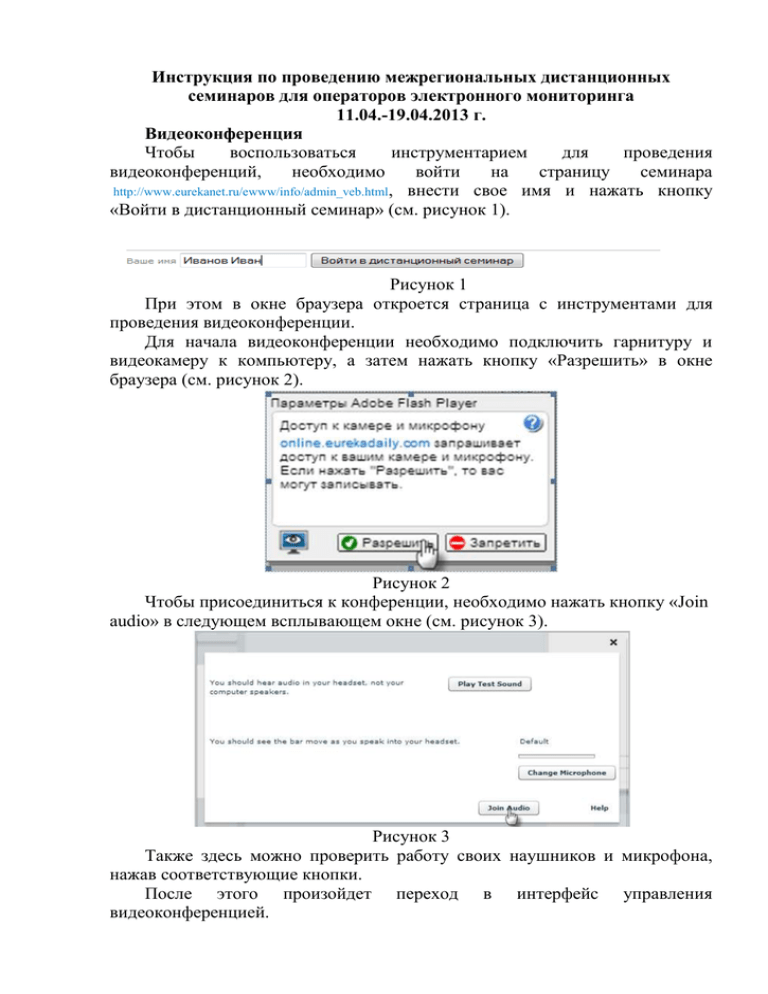
Инструкция по проведению межрегиональных дистанционных семинаров для операторов электронного мониторинга 11.04.-19.04.2013 г. Видеоконференция Чтобы воспользоваться инструментарием для проведения видеоконференций, необходимо войти на страницу семинара http://www.eurekanet.ru/ewww/info/admin_veb.html, внести свое имя и нажать кнопку «Войти в дистанционный семинар» (см. рисунок 1). Рисунок 1 При этом в окне браузера откроется страница с инструментами для проведения видеоконференции. Для начала видеоконференции необходимо подключить гарнитуру и видеокамеру к компьютеру, а затем нажать кнопку «Разрешить» в окне браузера (см. рисунок 2). Рисунок 2 Чтобы присоединиться к конференции, необходимо нажать кнопку «Join audio» в следующем всплывающем окне (см. рисунок 3). Рисунок 3 Также здесь можно проверить работу своих наушников и микрофона, нажав соответствующие кнопки. После этого произойдет переход в интерфейс управления видеоконференцией. В правом верхнем углу есть кнопка, позволяющая сменить язык интерфейса. Нажав на треугольник рядом с надписью «English», можно выбрать другой язык. В основной части экрана расположено несколько окон. Окно «Участники» отображает всех участников проводимого события (см. рисунок 4). С помощью кнопки «Попросить слово» можно оповестить других участников конференции о своем желании высказаться. Рисунок 4 Окно «Аудиоконференция: участников» показывает список пользователей, присоединившихся к аудиоконференции (см. рисунок 5). Можно на время отключить свой микрофон, нажав одноименную кнопку. Ведущий конференции — модератор - может отключить микрофоны всех участников, а также отключить микрофон отдельного участника конференции, нажав на изображение микрофона слева от имени участника. повторным нажатием на кнопку можно включить микрофон участника. Рисунок 5 В левом верхнем углу расположены 3 кнопки для управления своими устройствами для видеоконференции: «Включить микрофон», «Включить веб-камеру», «Транслировать рабочий стол» (см. рисунок 6). Рисунок 6 При нажатии на кнопку «Включить веб-камеру» открывается окно «Предварительный просмотр видео», в котором пользователь может посмотреть, как его увидят другие участники конференции. Чтобы начать трансляцию видео со своей веб-камеры, необходимо нажать на кнопку «Начать видеотрансляцию», как это показано на рисунке 7. Рисунок 7 После нажатия на кнопку начнется трансляция видео с веб-камеры для всех участников. Окно с видео можно перетащить с помощью левой кнопки мыши в область «Видеотрансляции», где система сама определит оптимальный размер для видео, транслируемого каждым человеком. Также существует возможность обмениваться текстовыми сообщениями в окне «Чат» (см. рисунок 8). В нижней части окна расположено поле для ввода текста. Отправка текста осуществляется по нажатию кнопки «Отправить». Также можно сменить цвет текста сообщения. В основной части окна будут показаны сообщения всех участников конференции. Рисунок 8 При переходе на вкладку, отмеченную знаком «+», можно выбрать участника, которому будет отправлено следующее сообщение, а также изменить размер шрифта сообщения (см. рисунок 9). Рисунок 9 Для выхода из видеоконференции необходимо нажать кнопку «Выйти» в правом верхнем углу экрана.